Как удалить VK DJ с компьютера полностью
В этой статье: показать
Что это за программа VKDJ
Данная программа обладает множеством полезных функций:
- Возможность скачивания на устройство аудио и видео контента напрямую из VK. Можно качать не только отдельные треки, но и полноценные альбомы. Отсутствуют ограничения по количеству скачиваемых файлов.
- Многозадачность. Во время скачивания какого-то файла, можно заранее искать что-то другое и готовить к следующему скачиванию.
- Программа является полностью бесплатной. Она не затрагивает личных данных из аккаунта ВКонтакте, не требует ввода телефонного номера или отправки СМС. То есть, безопасность обеспечивается надлежащим образом.
- Просмотр и прослушивание контента возможно непосредственно из VKDJ на встроенном плеере, оборудованном всеми необходимыми функциями.
- Мультимедийные файлы легко находятся через удобную поисковую систему. Все скачанное можно самостоятельно распределить по плей-листам для последующего быстрого доступа.

- Широкая тематика отечественных и зарубежных исполнителей. Программа ди-джей открывает дополнительный доступ к видео из сервисов Youtube, Rutube и Vimeo.
- Если обнаружены несколько одинаковых файлов, программа самостоятельно выберет из них наиболее качественный.
- Большинство песен сопровождается текстом. Разработчики постоянно обновляют и дорабатывают софт.
Несмотря на огромное количество плюсов, некоторые пользователи удаляют вконтакте dj из компьютера, поскольку защита нередко определяет ее как вирус. Однако, это всего лишь особенности данной разработки, поэтому, рекомендуется добавить ее в исключения, и все проблемы будут решены. Чтобы не нарваться на встроенный вирус, программу необходимо скачивать с сайта разработчика.
Удаление ВКонтакте DJ с пк
Рассмотрим как удалить VK DJ с компьютера полностью, с уничтожением всех остаточных файлов. Сделать это можно по-разному, используя не только стандартные средства, но и дополнительное программное обеспечение. Особой популярностью пользуются способы, приведенные ниже.
Особой популярностью пользуются способы, приведенные ниже.
Способ №1
Нередко возникают ситуации, когда удалить программу с компа собственными средствами невозможно, и тогда приходится использовать сторонний софт. Существует множество утилит для деинсталляции, среди которых пользуются CCleaner и Revo Uninstaller. Они работают примерно одинаково, лишь незначительно различаясь между собой.
Для того, чтобы убрать dj с пк, нужно выполнить следующие действия:
- Войти в программу и в левой колонке выбрать вкладку сервис.
- Немного правее откроется список действий, в котором нужно кликнуть пункт «Удаление программ».
- Откроется список с установленными программами. В нем нужно найти и отметить предназначенную к удалению.
- В правой колонке вверху находится клавиша «Деинсталляция». После клика по ней начнется удаление программы.
У обеих утилит последующая очистка реестра уже включена в состав основных функций. То есть, по завершении операции, компьютер будет полностью очищен от остаточного мусора.
Способ №2
Данный метод позволяет удалить нежелательную программу собственными средствами, заложенными в программное обеспечение компьютера. Если все сделать правильно, такой софт будет удален навсегда. Порядок действий отличается, в зависимости от операционной системы, установленной на компьютере.
На Виндовс 10 это происходит следующим образом:
- Слева внизу нажать на иконку «Пуск», далее нажать на значок шестеренки и перейти в «Параметры».
- Произойдет переход в разделы параметров системы. Нужно найти один из них – «Приложения» и войти в него.
- Откроется список установленных программ, среди них нужно найти D-J_VK, которая будет удаляться. Пометить ее курсором мыши, после чего появится всплывающая активная надпись: «Удалить».
- После клика по кнопке появится всплывающее окно подтверждения действия, где выполняется повторный клик по кнопке «Удалить».
- Далее откроется еще одно всплывающее окно с окончательным подтверждением удаления.
 Здесь выбирается кнопка «Да».
Здесь выбирается кнопка «Да». - После начнется удаление. По окончании процедуры появится окошко с сообщением об успешном удалении программы с компьютера.
Для удаления можно использовать старую панель управления от Виндовс 7, которая имеется и на десятке. В этом случае все действия выполняются в таком порядке:
- Открывается «Панель управления» через «Пуск» или с помощью иконки на рабочем столе.
- В параметрах компьютера в разделе программ нажать «Удаление программы».
- В открывшемся списке выбрать Vkontakte DJ и нажать кнопку «Удалить», расположенную вверху над программами.
- Произойдет запуск мастера удаления программ. Клик по кнопке «Далее» для запуска процесса. Удаление с компьютера происходит очень быстро, после чего в окне мастера появится сообщение об успешном завершении процедуры.
Остаточные файлы удаляются вместе с папкой программы, расположенной на диске С. Для окончательного удаления мусора, нужно войти в структуру папок. Предварительно дается разрешение на просмотр скрытых файлов. Далее нужно пройти следующий путь: C:\Users (Пользователи)\Имя пользователя\AppData\Roaming\VKDJ и удалить конечную папку со всем ее содержимым.
Предварительно дается разрешение на просмотр скрытых файлов. Далее нужно пройти следующий путь: C:\Users (Пользователи)\Имя пользователя\AppData\Roaming\VKDJ и удалить конечную папку со всем ее содержимым.
Способ №3
Все предыдущие удаления тоже производились с использованием деинсталляционного файла, заложенного в программу. Основное отличие заключается в том, что в данном случае удаление будет выполняться исключительно вручную.
Порядок действий будет следующий:
- В первую очередь нужно дать разрешение на показ скрытых файлов и папок. Это делается через панель управления и параметры папок. В открывшемся окне нажать «Вид» и далее – «Показывать скрытые файлы, папки и диски». Подтверждение с помощью кнопок «Применить» и «ОК».
- Далее, в поиске проводника ввести путь C:\ProgramData\VkontakteDJ и пройти по нему. Конечная папка может называться по-разному, в зависимости от версии программы.
- Чтобы начать удаление, нужно кликнуть по файлу uninstall.exe и запустить его.
 Деинсталляцию нужно подтвердить, нажав кнопку «Да» во всплывающем окне. После этого программа полностью удалится с компьютера.
Деинсталляцию нужно подтвердить, нажав кнопку «Да» во всплывающем окне. После этого программа полностью удалится с компьютера.
Единственная сложность данного способа связана с изменением настроек, открывающих доступ к скрытым файлам и папкам. Все остальные действия происходят по стандартной схеме. При желании, количество действий можно сократить. Для этого используется пункт «Расположение файла», находящийся в контекстном меню. Его можно открыть, нажав правой кнопкой мыши по иконке программы на рабочем столе.
Каким образом проверить программу VKDJ на вирусы
В официальной версии программы вирусы отсутствуют по определению. Однако, некоторые пользователи скачивают софт с непроверенных сторонних сайтов, и нередко попадают на опасные утилиты, созданные злоумышленниками.
Сразу же должны насторожить следующие негативные факторы:
- Большое количество навязчивой рекламы.
- Страницы перегружены посторонними компонентами.
- Продукт навязывается в агрессивной форме.

Для проверки программы на вирусы, рекомендуется использовать проверенные антивирусы.
Видеоинструкция
Как удалить VKDJ с компьютера?
Наверняка, каждый пользователь компьютера, активно участвующий в интернет-сёрфинге хоть раз случайно скачивал и устанавливал какую-то не нужную, не знакомую программу. А потом удивлялся, откуда она взялась, как её удалить, и можно ли вообще её удалять. Хорошо, если речь идёт о каком-то продукте, обладающим полезными свойствами, разработчики которого просто агрессивно рекламируют, устанавливая его, надеясь на невнимательность пользователей. Но становится хуже, если речь о вредоносной программе.
В данной статье мы рассмотрим один из таких случаев — программу ВКонтакте DJ.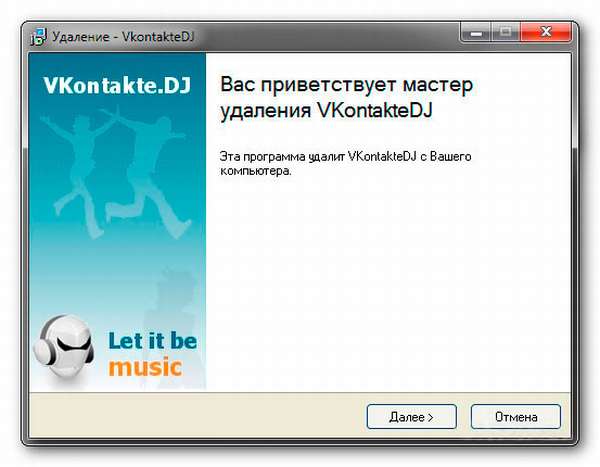 Здесь мы разберём, каким образом удалить софт VKDJ с вашего компьютера, не испортится ли что-то от этого А самое главное, не является ли ПО вирусом.
Здесь мы разберём, каким образом удалить софт VKDJ с вашего компьютера, не испортится ли что-то от этого А самое главное, не является ли ПО вирусом.
Содержание
- Что это за программа VKDJ?
- Способ удалить софт с компьютера
- Можно ли деактивировать VKDJ с ПК полностью?
- Видео-инструкция
Что это за программа VKDJ?
ВКонтакте DJ не является вирусом, несмотря на то, что многие антивирусы сообщают об обратном, в том числе и в некоторых случаях об этом говорит и встроенная в Windows 10 система защиты. Чаще всего именно из-за такого уведомления эту программу хотят удалить с компьютера. Но не стоит спешить, ведь при детальном разборе может оказаться, что VKDJ вам может понадобиться.
У программы есть официальный сайт vkdj. org. И внизу справа есть кнопка для обращения в службу поддержки, в случае возникновения каких-либо проблем и вопросов, в том числе и касающихся удаления. Все уведомления антивируса о вредоносности данного софта являются ложными и срабатывают из-за определённых особенностей VKDJ, которую многие хотят удалить с ПК. Вирусов в программе нет, она не заражает никакие файлы на компьютере, ничего тайком не скачивает и никуда не отправляет.
org. И внизу справа есть кнопка для обращения в службу поддержки, в случае возникновения каких-либо проблем и вопросов, в том числе и касающихся удаления. Все уведомления антивируса о вредоносности данного софта являются ложными и срабатывают из-за определённых особенностей VKDJ, которую многие хотят удалить с ПК. Вирусов в программе нет, она не заражает никакие файлы на компьютере, ничего тайком не скачивает и никуда не отправляет.
Прежде, чем деинсталлировать VKDJ на вашем компьютере, вам лучше познакомиться с тем, что умеет эта программа:
- Основная функция — это скачивание на компьютер видео и аудио из ВКонтакте.
- Присутствует возможность скачивать как отдельными треками, так и целыми альбомами.
- Многим пользователям удобна многозадачность программы — пока идёт скачивание чего-то одного, можно искать что-то другое.
- Разработчики обещают, что при использовании программы, ваши личные данные и профиль в ВК останутся в безопасности. А также вам не потребуется вводить дополнительно свой номер телефона и отправлять или получать СМС сообщения, программа не использует никаких персональных данных пользователя.

- Не понадобится ничего покупать, ведь это полностью бесплатная программа. И даже нет рекламы.
- Имеется удобный поиск мультимедийной продукции.
- Можно создавать плейлисты и оперативно управлять ими.
- Слушать музыку и смотреть видео можно как онлайн прямо из ВК через эту программу, так и скачав файл на жёсткий диск компьютера.
- В программу встроен плеер для аудио и видео, в котором есть весь необходимый функционал.
- Можно искать по всей музыке, которая есть во ВК, а это значит, что открывается доступ к российским и зарубежным исполнителям абсолютно в любых жанрах: от black metal до шансона.
- С помощью VKDJ можно скачивать и смотреть видео не только из ВКонтакте, но и из Youtube, Rutube и Vimeo.
- Нет никаких ограничений на скачивание файлов. Качать, смотреть и слушать можно сколько угодно.
- VKDJ из нескольких найденных одинаковых аудио файлов выбирает тот, у которого наилучший битрейт, а значит — лучшее качество.
- Искать мультимедиа можно не только по названию или исполнителю, но и по ID профиля.
 То есть, можно найти какого-то человека и скачать именно его музыку.
То есть, можно найти какого-то человека и скачать именно его музыку. - Можно увидеть текст большинства песен, а в некоторых случаях будут даже аккорды.
- Софт активно обновляется и дорабатывается разработчиками.
Вот такой неслабый функционал есть у ВКонтакте DJ. Подумайте, действительно ли вы хотите удалить его. Активным пользователям ВК, которые любят послушать музыку, часто не хватает именно этих возможностей. Если вы всё-таки хотите её оставить, и если ваш антивирус не позволяет ей работать, то придётся добавить VKDJ в список исключений в вашем защитнике. Если же вам нужно её удалить, то об этом ниже.
Это может быть полезным: Как удалить аккаунт в Nimses.
Способ удалить софт с компьютера
Если всё-таки вы приняли решение деактивировать данный софт, то сделать это можно очень легко. Удаляется софт точно так же, как и все остальные.
Покажем пошаговые действия для удаления программы VKDJ с вашего персонального компьютера на Windows 10:
- Нажмите внизу слева на «Пуск«, а затем перейдите в «Параметры«, нажав на шестерёнку.

- В параметрах системы перейдите в раздел «Приложения«.
- Вы окажетесь в списке установленных программ. Здесь найдите D-J_VK. Поискать можно с помощью формы поиска вверху списка либо просто пробежавшись по списку глазами. По умолчанию список сортирован по алфавиту.
- Нажмите мышкой на D-J_VK, а потом нажмите «Удалить«.
- Нажмите снова «Удалить«.
- Откроется мастер удаления, в котором нажмите «Да«.
- Дождитесь завершения удаления, которое произойдёт в течение минуты, и потом вы увидите сообщение об успехе. Можно нажать «Ок«. Теперь программа удалена.
Можно ли деактивировать VKDJ с ПК полностью?
Не секрет, что программы, устанавливаемые на компьютер, даже после удаления оставляют за собой файлы и папки, а также записи в реестре. Эти остаточные элементы являются не активными, то есть, они совершенно не работают, не выполняют никаких функций. Большинству пользователей ПК хотелось бы, чтобы всё было чисто и программа удалялась абсолютно полностью, чтобы остатки не засоряли компьютер.
Если вы хотите удалить программное обеспечение VKDJ с вашего домашнего компьютера полностью, то для этого вам потребуется сначала установить одну другую программу — Revo Uninstaller. Вообще, инструментов, подобных Revo Uninstaller, есть достаточно много, в том числе бывают и платные. Если у вас на компьютере уже есть такие программы-удаляльщики, то вы можете воспользоваться ими. А ниже мы покажем на примере именно Revo Uninstaller, так как она показала себя как один из лучших вариантов, есть бесплатная версия, а также портативный вариант, то есть, работает без установки, что удобно большинству пользователей.
Порядок действий:
- Перейдите на страницу загрузки Revo Uninstaller и нажмите на тарифе FREEWARE на кнопку «Портативная версия«. Это удобно для разового использования. Если вы планируете использовать этот инструмент часто, то лучше скачать инсталлятор и установить программу на компьютер. Далее будем показывать на примере портативной версии.
- Дождитесь завершения скачивания архива программы, затем откройте его.
 Архив необязательно распаковывать. Запустите прямо из архива файл RevoUPort.exe.
Архив необязательно распаковывать. Запустите прямо из архива файл RevoUPort.exe. - Нажмите «Ок«.
- Откроется интерфейс программы. Здесь вы увидите список всех приложений, установленных на вашем компьютере. Найдите D-J_VK. Искать можно с помощью формы поиска либо пройдя глазами по списку. По умолчанию сортировка по алфавиту. Нажмите мышкой на найденную строку, а потом «Uninstall«.
- Нажмите «Continue«.
- Дождитесь, пока завершится анализ и запустится мастер удаления. В нём нажмите «Да«.
- Дождитесь удаления программы и нажмите «Ок«.
- Теперь переключите анализатор в режим «Advanced» для того, чтобы глубоко проанализировать оставшиеся части удалённой программы, а потом нажмите «Scan«.
- Программа просканирует компьютер на наличие оставшихся файлов и записей в реестре. Теперь нужно будет удалить найденные лишние записи реестра. Нажмите «Select All«, чтобы выбрать все найденные записи, а потом «Delete«. Если появится запрос на подтверждения действия, то нажмите «Ок«.

- Теперь нужно удалить оставшиеся файлы. Снова нажмите «Select All«, чтобы выбрать всё, а затем «Delete«. Если появится запрос на подтверждения действия, то нажмите «Ок«.
- Теперь ПО удален полностью, включая оставшиеся файлы и записи реестра. Можно закрывать Revo Uninstaller.
Видео-инструкция
На видео ниже вы можете познакомиться с ещё одним способом, который поможет удалить программу VKDJ с вашего компьютера.
TROJ_DROPPR.VK — угроза Энциклопедия
-
Тип угрозы: Троян -
Разрушительность: № -
Зашифровано: -
в дикой природе: да
или как файл, неосознанно загружаемый пользователями при посещении вредоносных сайтов.
Сведения о поступлении
Этот троянец попадает в систему в виде файла, сброшенного другим вредоносным ПО, или в виде файла, неосознанно загруженного пользователями при посещении вредоносных сайтов.
Установка
Этот троянец создает следующие папки:
- %Program Files%\Rublgc yanyc
(Примечание: %Program Files% , обычно в папке C: Files\Program по умолчанию Windows 2000, Server 2003 и XP (32-разрядная версия), Vista (32-разрядная версия) и 7 (32-разрядная версия) или C:\Program Files (x86) в Windows XP (64-разрядная версия), Vista (64-разрядная версия). -bit) и 7 (64-bit).)
Autostart Technique
Этот троянец регистрируется как системная служба, чтобы гарантировать ее автоматическое выполнение при каждом запуске системы, добавляя следующие ключи реестра:
HKEY_LOCAL_MACHINE\SYSTEM\CurrentControlSet\
Services\~x~rxq z
HKEY_LOCAL_MACHINE\SYSTEM\Current0ControlSet\ 90 Wrlkkk qamyca
Other System Modifications
Троянец удаляет следующие файлы:
- %User Temp%\nsz1.
 tmp
tmp
обычно C:\Documents and Settings\{имя пользователя}\Local Settings\Temp в Windows 2000, XP и Server 2003 или C:\Users\{имя пользователя}\AppData\Local\Temp в Windows Vista и 7.)
It adds the following registry keys:
HKEY_CURRENT_USER\Software\Local AppWizard-Generated Applications
HKEY_CURRENT_USER\Software\Local AppWizard-Generated Applications\
HKEY_CURRENT_USER\Software\Local AppWizard-Generated Applications\
Chopper\Recent Список файлов
HKEY_CURRENT_USER\Software\Local AppWizard-Generated Applications\
Chopper\Settings
Он добавляет следующие записи реестра:
HKEY_LOCAL_MACHINE\SYSTEM\ControlSet001\
Services\~x~rxq z
ReleiceName = «Wrlkkk qamyca»
HKEY_LOCAL_MACHINE\SYSTEM\ControlSet001\
Services\Wrlkkk qamyca
ConnectGroup = «Ä¬ÈÏ·Ö×é»
HKEY_LOCAL_MACHINE\SYSTEM\ControlSet001\
Services\Wrlkkk qamyca
MarkTime = «2013-10-31 04:32»
HKEY_LOCAL_MACHINE\SYSTEM\ControlSet001\
Services\ Wrlkkk qamyca
Description = «Amekak vlaaaaoj wdnakeuncyc»
Dropping Routine
Этот троянец сбрасывает следующие файлы:
- %Temp%\chopper.
 exe
exe - %Temp%\xs.exe
- %User Temp%\JETF9B1.tmp
- %System Root%\3266.vbs
- %Kghocghyaqyqy Файлы%\Rublgcyan .exe
(Примечание: %Temp% — временная папка Windows, обычно C:\Windows\Temp.. %User Temp% — временная папка текущего пользователя, обычно C:\Documents и Settings\{имя пользователя}\Local Settings\Temp в Windows 2000, XP и Server 2003 или C:\Users\{имя пользователя}\AppData\Local\Temp в Windows Vista и 7.. %System Root% — это корневая папка, обычно это C:\. Там же находится и операционная система. %Program Files% — папка Program Files по умолчанию, обычно C:\Program Files в Windows 2000, ) и 7 (32-разрядная версия) или C:\Program Files (x86) в Windows XP (64-разрядная версия), Vista (64-разрядная версия) и 7 (64-разрядная версия).
Этот отчет создается через автоматизированную систему анализа.
Шаг 1
Перед выполнением любого сканирования пользователи Windows XP, Windows Vista и Windows 7 должны отключить Восстановление системы , чтобы разрешить полное сканирование своих компьютеров.
Шаг 2
Перезагрузка в сейфном режиме
[Learn Atare]
Шаг 3
Удалить этот реестр
[Узнайте больше]
Важный: 2010. привести к необратимому сбою системы. Пожалуйста, выполняйте этот шаг, только если вы знаете, как это сделать, или вы можете обратиться за помощью к системному администратору. В противном случае перед изменением реестра компьютера сначала ознакомьтесь с этой статьей Microsoft.
- в HKEY_LOCAL_MACHINE \ SYSTEM \ CurrentControlSet \ Services
- ~ x ~ rxq z
- In HKEY_LOCAL_MACHINE\SYSTEM\CurrentControlSet\Services
- Wrlkkk qamyca
- In HKEY_CURRENT_USER\Software
- Local AppWizard-Generated Applications
- In HKEY_CURRENT_USER\Software\Local AppWizard-Generated Applications
- Chopper
- In HKEY_CURRENT_USER\Software\Local AppWizard-Generated Applications\Chopper
- Recent File List
- В HKEY_CURRENT_USER\Software\Local AppWizard-Generated Applications\Chopper
- Настройки
Шаг 4
Удалите этот параметр реестра
[Подробнее]
Важно: Неправильное редактирование реестра Windows может привести к необратимому сбою системы.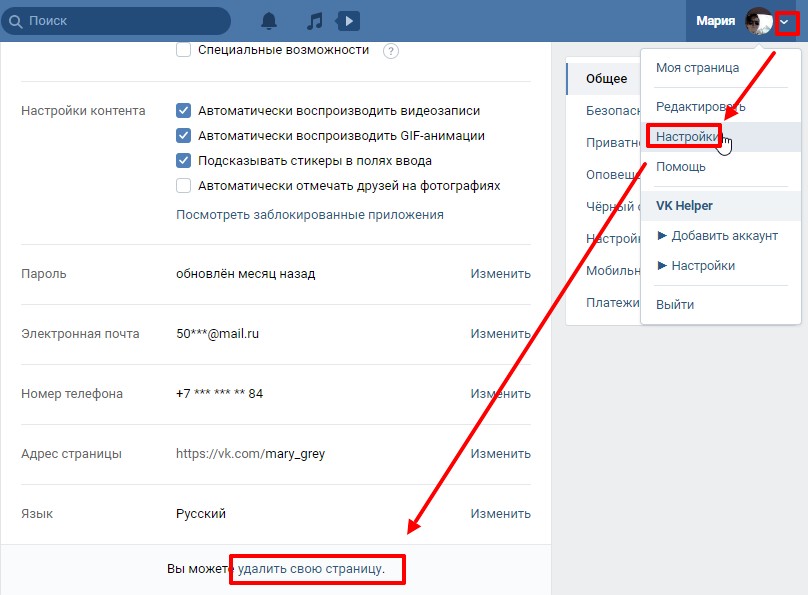 Пожалуйста, выполняйте этот шаг, только если вы знаете, как это сделать, или вы можете обратиться за помощью к системному администратору. В противном случае перед изменением реестра компьютера сначала ознакомьтесь с этой статьей Microsoft.
Пожалуйста, выполняйте этот шаг, только если вы знаете, как это сделать, или вы можете обратиться за помощью к системному администратору. В противном случае перед изменением реестра компьютера сначала ознакомьтесь с этой статьей Microsoft.
- В HKEY_LOCAL_MACHINE\SYSTEM\ControlSet001\Services\~x~rxq z
- RELEICENAME = «WRLKKK QAMYCA»
- в HKEY_LOCAL_MACHIN
- In HKEY_LOCAL_MACHINE\SYSTEM\ControlSet001\Services\Wrlkkk qamyca
- MarkTime = «2013-10-31 04:32»
- In HKEY_LOCAL_MACHINE\SYSTEM\ControlSet001\Services\Wrlkkk qamyca
- In HKEY_LOCAL_MACHINE\SYSTEM\ControlSet001\Services\Wrlkkk qamyca
- Описание = «Amekak vlaaaaoj wdnakeuncyc»
Шаг 5
Поиск и удалите эти компоненты
[Ученится больше]
, может быть, что -то вроде. Убедитесь, что вы установили флажок Искать скрытые файлы и папки в опции «Дополнительные параметры», чтобы включить в результаты поиска все скрытые файлы и папки.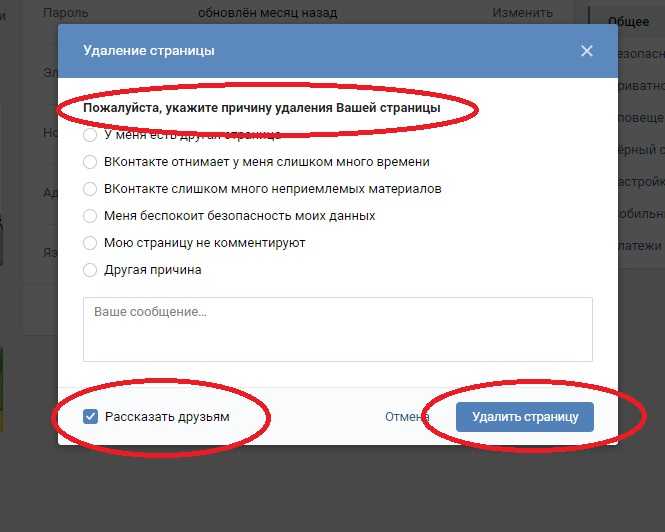
- %Temp%\chopper.exe
- %temp %\ xs.exe
- %пользователя Temp %\ jetf9b1.tmp
- %системы root %\ 3266.vbs
- %программных файлов %\ rublgc yanyc \ kyaghqo.exe
Шаг 6
.
Найдите и удалите эту папку
[ Подробнее ]
Убедитесь, что вы установили флажок Искать скрытые файлы и папки в опции Дополнительные параметры, чтобы включить все скрытые папки в результаты поиска.
- %Program Files%\Rublgc yanyc
Шаг 7
Перезагрузите компьютер в обычном режиме и просканируйте свой компьютер с помощью продукта Trend Micro на наличие файлов, обнаруженных как TROJ_DROPPR.VK. Если обнаруженные файлы уже были очищены, удалены или помещены в карантин вашим продуктом Trend Micro, дальнейшие действия не требуются. Вы можете просто удалить файлы из карантина. Пожалуйста, проверьте эту страницу базы знаний для получения дополнительной информации.
Шаг 8
Восстановить этот файл из резервной копии будут восстановлены только файлы, связанные с Microsoft. Если эта вредоносная/нежелательная программа также удалила файлы, связанные с программами, которые не принадлежат Microsoft, переустановите эти программы на вашем компьютере еще раз.
- %User Temp%\nsz1.tmp
Помогло ли это описание? Расскажите, как мы это сделали.
Как играть в State of Survival на ПК или Mac?
Хакио Обновлено 26 августа 2020 г. Советы по мобильным играм, Мобильные игры для ПК
В этом совете мы увидим, как играть в State of Survival на ПК . Для этого мы смоделируем ваш мобильный телефон на вашем компьютере с помощью эмулятора Android. В этом уроке я буду использовать BlueStacks, который на данный момент является самым безопасным и мощным.
Установите эмулятор Android для State of Survival
Чтобы играть в мобильную игру на ПК, вам необходимо имитировать среду Android и, следовательно, иметь возможность играть в State of Survival на ПК !
Прежде всего, перейдите на эту страницу загрузки State of Survival: Fighting Zombies in 3D, чтобы загрузить эмулятор Android с игрой.
После загрузки установите его на свой компьютер и нажмите кнопку « Установить сейчас».0355 «. Затем запустится движок Android, и как только он будет готов, вам нужно будет настроить свою учетную запись Google (как в случае с новым телефоном), чтобы завершить его настройку.
Установите и играйте в State of Survival на ПК
Когда движок установлен и настроен, страница State of Survival в Google Play должна отображаться автоматически. Если нет, откройте приложение Google Play в BlueStacks и выполните поиск « State of Survival».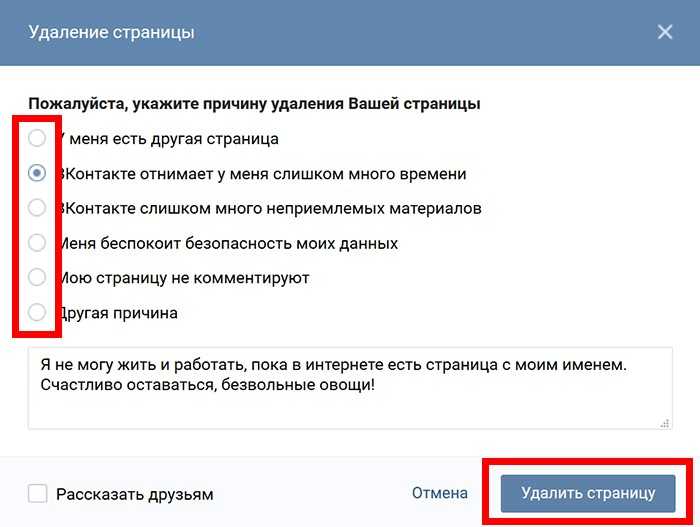
Чтобы начать загрузку, нажмите « Кнопка «Установить ».
Теперь вы знаете , как играть в State of Survival на ПК !
Восстановление мобильного прогресса на ПК Мы рассмотрим
, как вернуть свой прогресс на ПК .Для этого вы уже должны пройти обучение в начале, а затем нажать на свой аватар в левом верхнем углу экрана. Затем нажмите на Настройки :
Затем на Учетная запись :
Затем нажмите кнопку Управление учетной записью и просто свяжите свою учетную запись с социальной сетью или Google, чтобы сохранить или восстановить свой прогресс.
Важно отметить, что вы должны сделать это на своем мобильном телефоне, прежде чем вы сможете сделать это на своем ПК.
И все, этот совет заканчивается здесь, и я надеюсь, что вам было полезно играть в State of Survival на ПК с лучшей графикой и производительностью !
Если у вас возникли проблемы с установкой или возникли вопросы, оставьте комментарий или ознакомьтесь с нашей статьей об оптимизации BlueStacks 😉
Часто задаваемые вопросы: Установка State of Survival на ПК
Установка эмулятора Android для State of Survival: это законно?
Разрешена установка эмулятора Android на компьютер.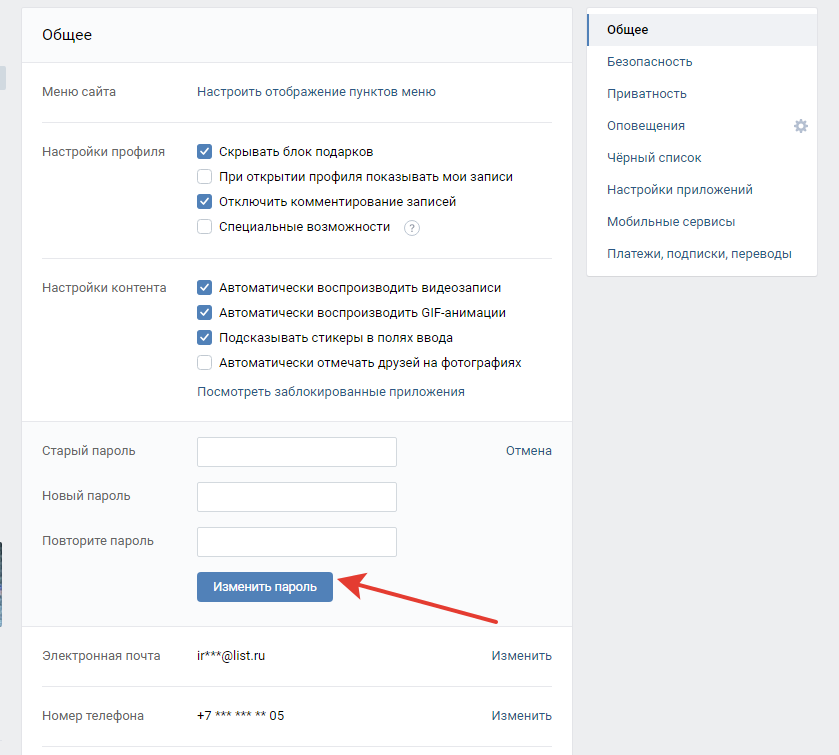 Это программа, целью которой является имитация среды Android на ПК. Таким образом, вы можете получить доступ к своим любимым приложениям и играм со своего настольного компьютера или ноутбука. Это абсолютно законно, как объясняется в нашем руководстве, мы используем эмулятор BlueStacks ежедневно, потому что он также на 100% безопасен.
Это программа, целью которой является имитация среды Android на ПК. Таким образом, вы можете получить доступ к своим любимым приложениям и играм со своего настольного компьютера или ноутбука. Это абсолютно законно, как объясняется в нашем руководстве, мы используем эмулятор BlueStacks ежедневно, потому что он также на 100% безопасен.
Каковы минимальные системные требования для игры в State of Survival на ПК?
Минимальные системные требования для игры в State of Survival на ПК с эмулятором Bluestacks 4:
- Операционная система: Microsoft Windows 7 (или выше) или MacOs;
- Процессор: Intel и AMD;
- ОЗУ: не менее 4 ГБ;
- Жесткий диск: 5 ГБ свободного места на диске;
- последние версии графических драйверов от Microsoft или поставщика чипсета.
Вот рекомендуемые системные требования для оптимизации вашего опыта в State of Survival:
- Операционная система: Windows 10 или MacOs Sierra;
- Процессор: Intel Core i5 с включенным расширением виртуализации в BIOS;
- видеокарта: Intel/Nvidia/ATI;
- ОЗУ: 6 ГБ или больше;
- HDD: SSD (или fusion) ;
- Актуальные графические драйверы от Microsoft или поставщика набора микросхем.



 Здесь выбирается кнопка «Да».
Здесь выбирается кнопка «Да».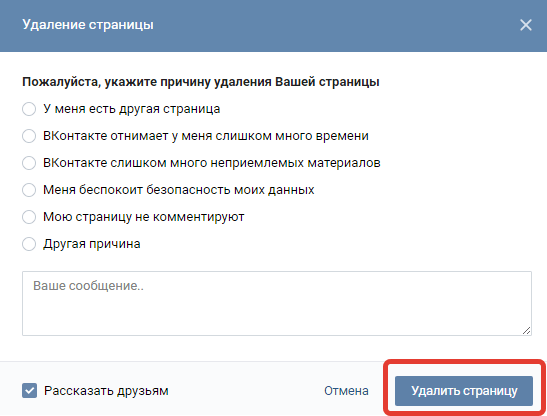 Деинсталляцию нужно подтвердить, нажав кнопку «Да» во всплывающем окне. После этого программа полностью удалится с компьютера.
Деинсталляцию нужно подтвердить, нажав кнопку «Да» во всплывающем окне. После этого программа полностью удалится с компьютера.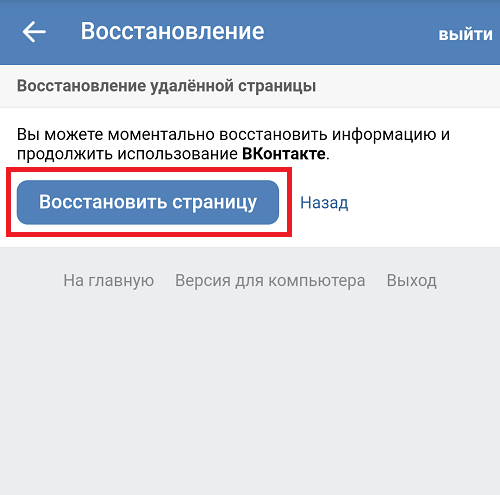

 То есть, можно найти какого-то человека и скачать именно его музыку.
То есть, можно найти какого-то человека и скачать именно его музыку.
 Архив необязательно распаковывать. Запустите прямо из архива файл RevoUPort.exe.
Архив необязательно распаковывать. Запустите прямо из архива файл RevoUPort.exe.
 tmp
tmp exe
exe